dreamweaver新建收藏夹并归类资源讲解
dreamweaver怎么新建收藏夹并归类资源?dreamweaver中收藏了很多东西,为了方便查找我们可以根据资源类型归类,下面我们就来看看dreamweaver新建收藏夹并归类的教程,需要的朋友可以参考下
dreamweaver想要多件几个收藏夹用于资源归类,该怎么新建呢?下面我们就来看看将资源归类到收藏夹中的技巧,请看下文详细介绍。
软件名称:
Adobe dreamweavercs5 (免激活)简体中文破解绿色免费版
软件大小:
87.67MB
更新时间:
2016-09-14
1、双击dreamweaver CS5图标

2、在菜单中单击“文件”选择“新建”
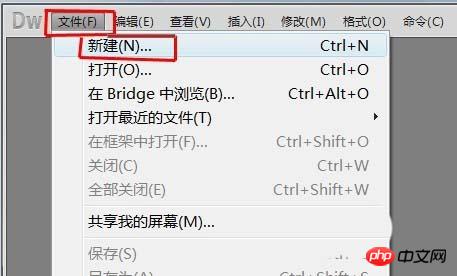
3、在新建文档窗口,选择“空白页”—“HTML”,文档类型选择“XHTML1.0 transitional”,单击“创建”按钮。
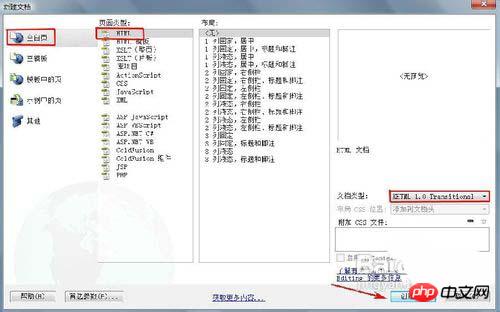
4、在“ 资源” 面板中,选择“URL” 类别,选择面板顶部的“ 收藏” 选项。在下面单击“新建收藏夹” 按钮。
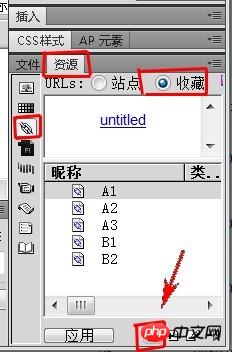
5、为该文件夹键入一个名称为“A类”,然后按 Enter。把以A开头的文件全选中,按着鼠标不放手,把文件直接拖到“A类”文件夹里。
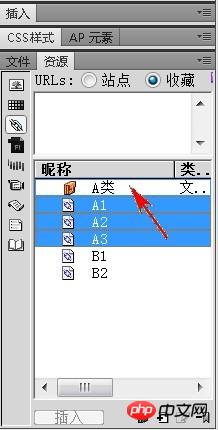
6、现在所有以A开头的文件都归到A类文件夹里了。
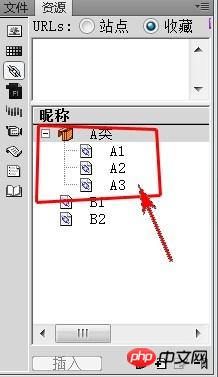
相关推荐:
网页在收藏夹中图标显示效果_html/css_WEB-ITnose
Atas ialah kandungan terperinci dreamweaver新建收藏夹并归类资源讲解. Untuk maklumat lanjut, sila ikut artikel berkaitan lain di laman web China PHP!

Alat AI Hot

Undresser.AI Undress
Apl berkuasa AI untuk mencipta foto bogel yang realistik

AI Clothes Remover
Alat AI dalam talian untuk mengeluarkan pakaian daripada foto.

Undress AI Tool
Gambar buka pakaian secara percuma

Clothoff.io
Penyingkiran pakaian AI

AI Hentai Generator
Menjana ai hentai secara percuma.

Artikel Panas

Alat panas

Notepad++7.3.1
Editor kod yang mudah digunakan dan percuma

SublimeText3 versi Cina
Versi Cina, sangat mudah digunakan

Hantar Studio 13.0.1
Persekitaran pembangunan bersepadu PHP yang berkuasa

Dreamweaver CS6
Alat pembangunan web visual

SublimeText3 versi Mac
Perisian penyuntingan kod peringkat Tuhan (SublimeText3)

Topik panas
 1378
1378
 52
52
 Bagaimana untuk melaraskan kedudukan teks dalam dreamweaver
Apr 09, 2024 am 02:24 AM
Bagaimana untuk melaraskan kedudukan teks dalam dreamweaver
Apr 09, 2024 am 02:24 AM
Melaraskan kedudukan teks dalam Dreamweaver boleh diselesaikan dengan langkah berikut: Pilih teks dan gunakan pelaras kedudukan teks untuk membuat pelarasan mendatar: penjajaran kiri, penjajaran kanan, penjajaran tengah 2. Buat pelarasan menegak: penjajaran atas, penjajaran bawah, menegak tengah; 3. Tekan kekunci Shift dan gunakan kekunci anak panah untuk memperhalusi kedudukan 4. Gunakan kekunci pintasan untuk menjajarkan dengan cepat: penjajaran kiri (Ctrl/Cmd + L), penjajaran kanan (Ctrl/Cmd + R), penjajaran tengah; (Ctrl/Cmd + C).
 Bagaimana untuk menambah video ke penghasilan halaman web dreamweaver
Apr 09, 2024 am 01:42 AM
Bagaimana untuk menambah video ke penghasilan halaman web dreamweaver
Apr 09, 2024 am 01:42 AM
Benamkan video menggunakan Dreamweaver: Masukkan elemen video. Pilih dan muat naik fail video. Tetapkan jenis video, URL, saiz, automain dan kawalan. Sisipkan video. Pilihan: Sesuaikan penampilan video.
 Bagaimana untuk melaraskan jarak baris dalam dreamweaver
Apr 09, 2024 am 03:00 AM
Bagaimana untuk melaraskan jarak baris dalam dreamweaver
Apr 09, 2024 am 03:00 AM
Melaraskan jarak baris dalam Dreamweaver ialah proses empat langkah: pilih teks, buka panel Perenggan, laraskan pilihan Jarak Baris, dan akhirnya klik OK untuk menggunakan perubahan.
 Bagaimana untuk menambah gambar ke dreamweaver
Apr 09, 2024 am 03:30 AM
Bagaimana untuk menambah gambar ke dreamweaver
Apr 09, 2024 am 03:30 AM
Untuk memasukkan gambar dalam Dreamweaver, klik menu Sisipkan dan pilih Imej, kemudian navigasi ke fail gambar dan pilihnya. Kaedah lain termasuk menyeret dan menjatuhkan fail atau memasukkan kod HTML secara langsung. Melaraskan sifat termasuk menukar saiz, penjajaran, menambah sempadan dan memasukkan teks alt.
 Bagaimana untuk menetapkan fon dreamweaver
Apr 09, 2024 am 02:54 AM
Bagaimana untuk menetapkan fon dreamweaver
Apr 09, 2024 am 02:54 AM
Anda boleh menetapkan fon dalam Dreamweaver dengan memilih fon, saiz dan warna menggunakan panel Properties. Gunakan CSS untuk menetapkan fon untuk keseluruhan tapak web anda atau elemen tertentu. Tetapkan fon terus dalam kod HTML menggunakan teg "font".
 Bagaimana untuk menetapkan perisian reka bentuk web Dreamweaver kepada bahasa Cina
Apr 09, 2024 am 12:39 AM
Bagaimana untuk menetapkan perisian reka bentuk web Dreamweaver kepada bahasa Cina
Apr 09, 2024 am 12:39 AM
Untuk menetapkan Dreamweaver kepada bahasa Cina, ikuti langkah berikut: Buka Dreamweaver; tukar Bahasa Antara Muka Pengguna kepada Bahasa Cina Mudah atau Cina Tradisional dalam pilihan mulakan semula Dreamweaver" item untuk mengesahkan tetapan bahasa.
 Bagaimana untuk mengeksport laman web dreamweaver selepas menciptanya
Apr 09, 2024 am 01:27 AM
Bagaimana untuk mengeksport laman web dreamweaver selepas menciptanya
Apr 09, 2024 am 01:27 AM
Mengeksport halaman web dalam Dreamweaver melibatkan langkah berikut: Eksport fail HTML: Pilih Eksport daripada menu Fail, pilih HTML, pilih nama fail dan lokasi, dan klik Simpan. Eksport fail CSS dan JavaScript: Pilih Eksport daripada menu Fail, pilih CSS atau JavaScript, pilih nama fail dan lokasi, dan klik Simpan. Eksport imej: Klik kanan imej, pilih "Eksport", pilih format imej dan nama fail, dan klik "Simpan".
 Bagaimana untuk menetapkan saiz teks dalam dreamweaver
Apr 09, 2024 am 02:18 AM
Bagaimana untuk menetapkan saiz teks dalam dreamweaver
Apr 09, 2024 am 02:18 AM
Untuk menetapkan saiz teks dalam Dreamweaver, cuma: Pilih teks Pergi ke menu Teks Pilih Saiz Fon Pilih saiz yang anda mahu Tekan Enter untuk menyimpan




